Neste artigo, vamos aprender como mover o conteúdo de uma célula, para outra célula na mesma planilha de Excel. Este procedimento é interessante, se você quer alterar dados em uma planilha.
Se a célula tem uma fórmula, a referência de célula não será ajustada. Portanto, o conteúdo da célula movida ou copiada e de qualquer célula que aponta para elas pode exibir a #REF! valor de erro. Se isso acontecer, será necessário ajustar as referências manualmente.
Para isso precisamos recortar o conteúdo da célula desejada e colar em outra, seguindo estes procedimentos:
Movendo o conteúdo de uma Célula para outra
Selecionar as células que deseja recortar o conteúdo.
Em seguida acesse a barra de ferramentas na guia Página Inicial e clique na imagem que representa uma tesoura, como ilustra a imagem.
Ou se preferir combine as teclas Ctrl + X no teclado do Windows. Esse atalho também recorta os dados para a área de transferência.
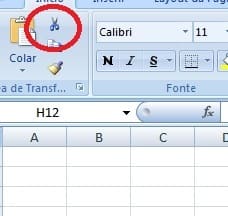
Em seguida selecione a área de células que deseja colar o conteúdo e tecle Enter, ou clique na pasta COLAR, localizada mesma faixa de opções Página Inicial. É um ícone que fica ao lado do botão Recortar.
Para colar o conteúdo com atalhos do teclado: Ctr + V simultaneamente. Depois tecle ESC para limpar a seleção da área de transferência.
Se o conteúdo cotem fórmulas, essas fórmulas serão copiadas e coladas.
Conteúdo semelhante:
- Adicionar ou Remover Suplemento de Automação
- Como remover valores duplicados em uma planilha
- Alterar Nomes de Séries na Legenda do Gráfico
- Contar Células na Planilha de Excel pela Cor
Mover ou copiar células usando o mouse
Por padrão, a edição de arrastar e soltar fica ativada para que você possa usar o mouse para mover e copiar células. Neste caso você só precisa fazer o seguinte:
- Selecione as células ou o intervalo de células que você deseja mover ou copiar.
- Siga um destes procedimentos:
- Para mover uma célula ou um intervalo de células, aponte para a borda da seleção. Quando o ponteiro se transformar em um ponteiro de movimentação, Ponteiro de movimento , arraste a célula ou o intervalo de células para outro local.
- Para copiar uma célula ou um intervalo de células, mantenha pressionada a tecla Ctrl e aponte para a borda da seleção. Quando o ponteiro se transformar em um ponteiro de cópia, ponteiro de cópia , arraste a célula ou o intervalo de células para outro local.
Observação: O Excel substitui os dados existentes na área de colagem quando você move células.
Quando você copia células, as referências da célula são automaticamente ajustadas. No entanto, quando você move células, as referências da célula não são ajustadas, e o conteúdo dessas células e de qualquer célula que aponte para elas pode ser exibido como erros de referência. Nesse caso, você precisará ajustar as referências manualmente.
Se a área de cópia selecionada incluir células, linhas ou colunas ocultas, o Excel também as copiará. Você poderá ter de reexibir temporariamente dados que não queira incluir quando copiar as informações.